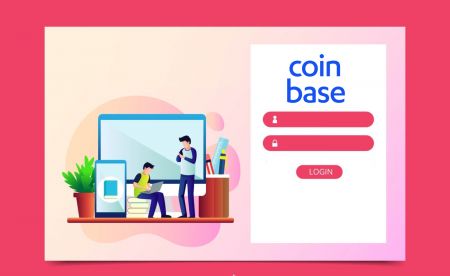Coinbase Buka Akun - Coinbase Indonesia
By
Coinbase Indonesia
2430
0
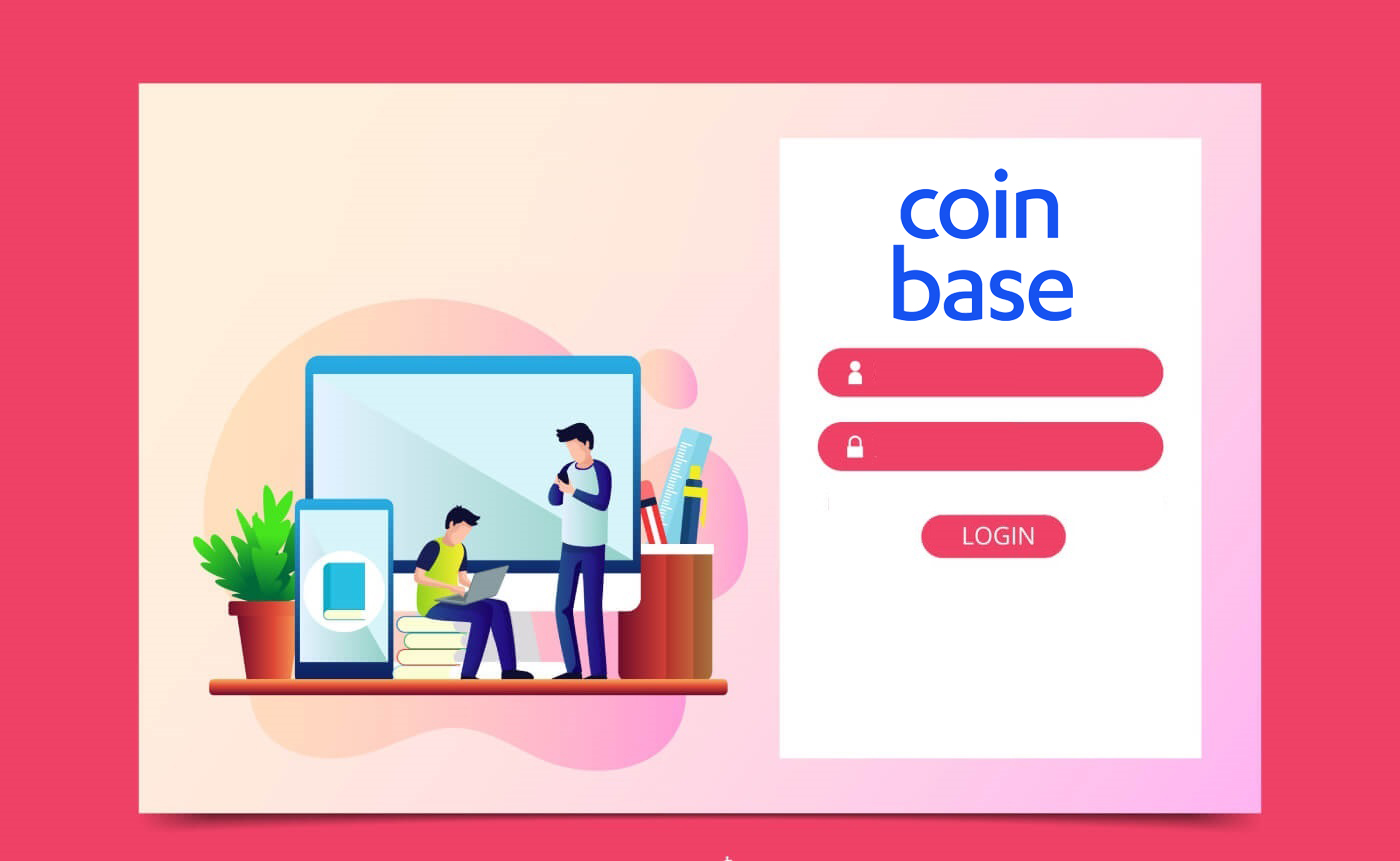
- Bahasa
-
English
-
العربيّة
-
简体中文
-
हिन्दी
-
Melayu
-
فارسی
-
اردو
-
বাংলা
-
ไทย
-
Tiếng Việt
-
Русский
-
한국어
-
日本語
-
Español
-
Português
-
Italiano
-
Français
-
Deutsch
-
Türkçe
-
Nederlands
-
Norsk bokmål
-
Svenska
-
Tamil
-
Polski
-
Filipino
-
Română
-
Slovenčina
-
Zulu
-
Slovenščina
-
latviešu valoda
-
Čeština
-
Kinyarwanda
-
Українська
-
Български
-
Dansk
-
Kiswahili
Cara Membuka Akun di Coinbase
Cara Membuka Akun Coinbase【PC】
1. Buat akun Anda
Buka https://www.coinbase.com dari browser di komputer Anda untuk memulai.
1. Klik "Mulai".
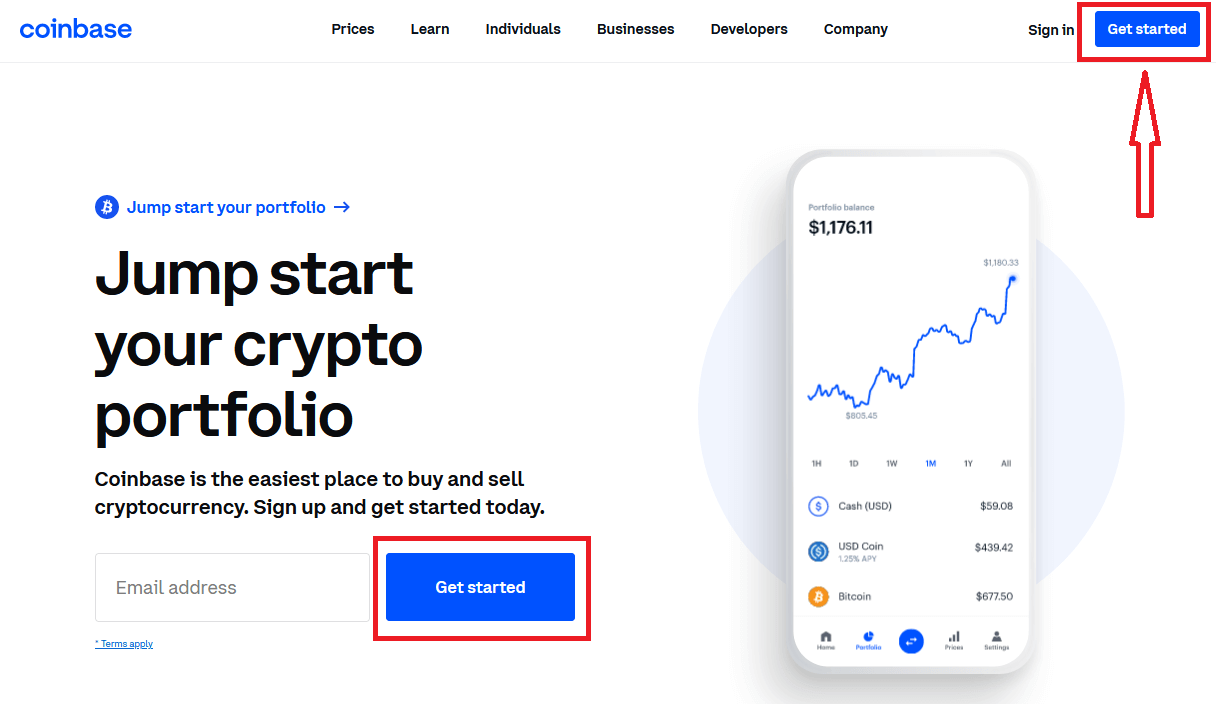
2. Anda akan dimintai informasi berikut. Penting: Masukkan informasi yang akurat dan terkini untuk menghindari masalah apa pun.
- Nama lengkap resmi (kami akan meminta bukti)
- Alamat email (gunakan salah satu yang dapat Anda akses)
- Kata sandi (tulis ini dan simpan di tempat yang aman)
3. Baca Perjanjian Pengguna dan Kebijakan Privasi.
4. Centang kotak dan klik "Buat akun"
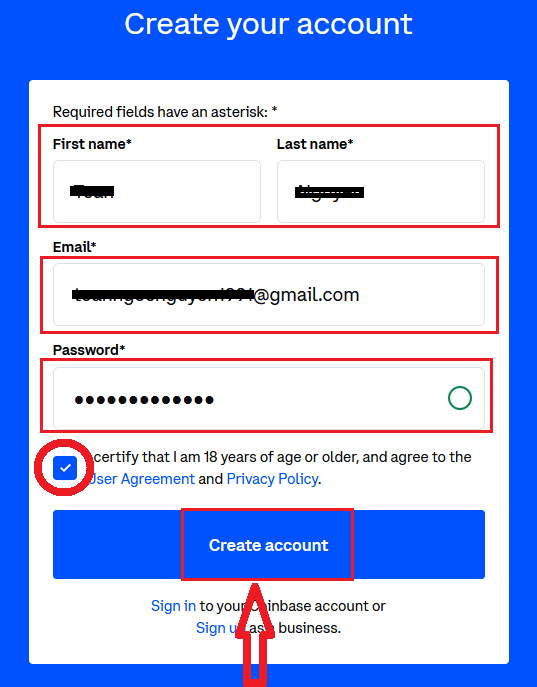
5. Coinbase akan mengirimkan email verifikasi ke alamat email terdaftar Anda.
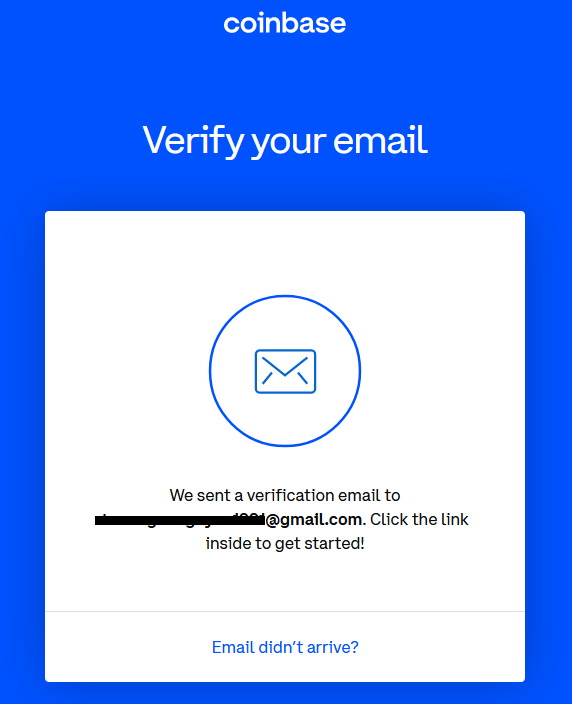
2. Verifikasi email Anda
1. Pilih "Verifikasi Alamat Email" di email yang Anda terima dari Coinbase.com . Email ini berasal dari [email protected].
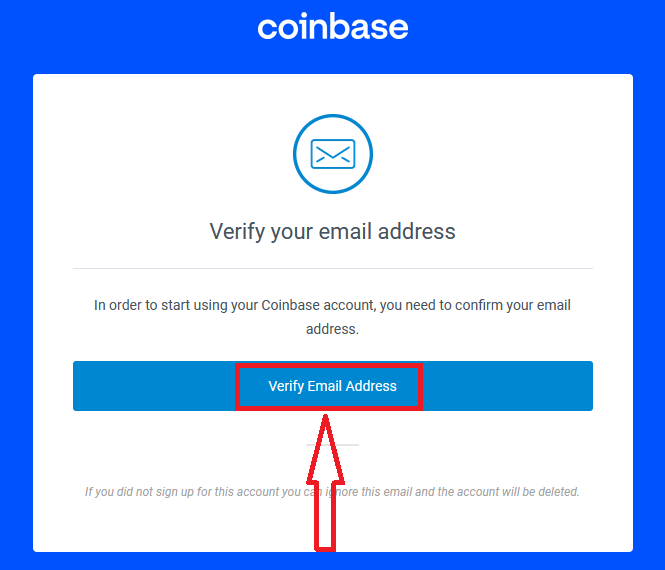
2. Mengeklik tautan di email akan membawa Anda kembali ke Coinbase.com .
3. Anda harus masuk kembali menggunakan email dan kata sandi yang baru saja Anda masukkan untuk menyelesaikan proses verifikasi email.
Anda memerlukan ponsel cerdas dan nomor telepon yang terkait dengan akun Coinbase Anda agar berhasil menyelesaikan verifikasi 2 langkah.
3. Verifikasi nomor telepon Anda
1. Masuk ke Coinbase . Anda akan diminta untuk menambahkan nomor telepon.
2. Pilih negara Anda.
3. Masukkan nomor ponsel.
4. Klik "Kirim Kode".

5. Masukkan kode tujuh digit Coinbase yang dikirimkan ke nomor telepon Anda di file.
6. Klik Kirim.

Selamat pendaftaran Anda telah berhasil!
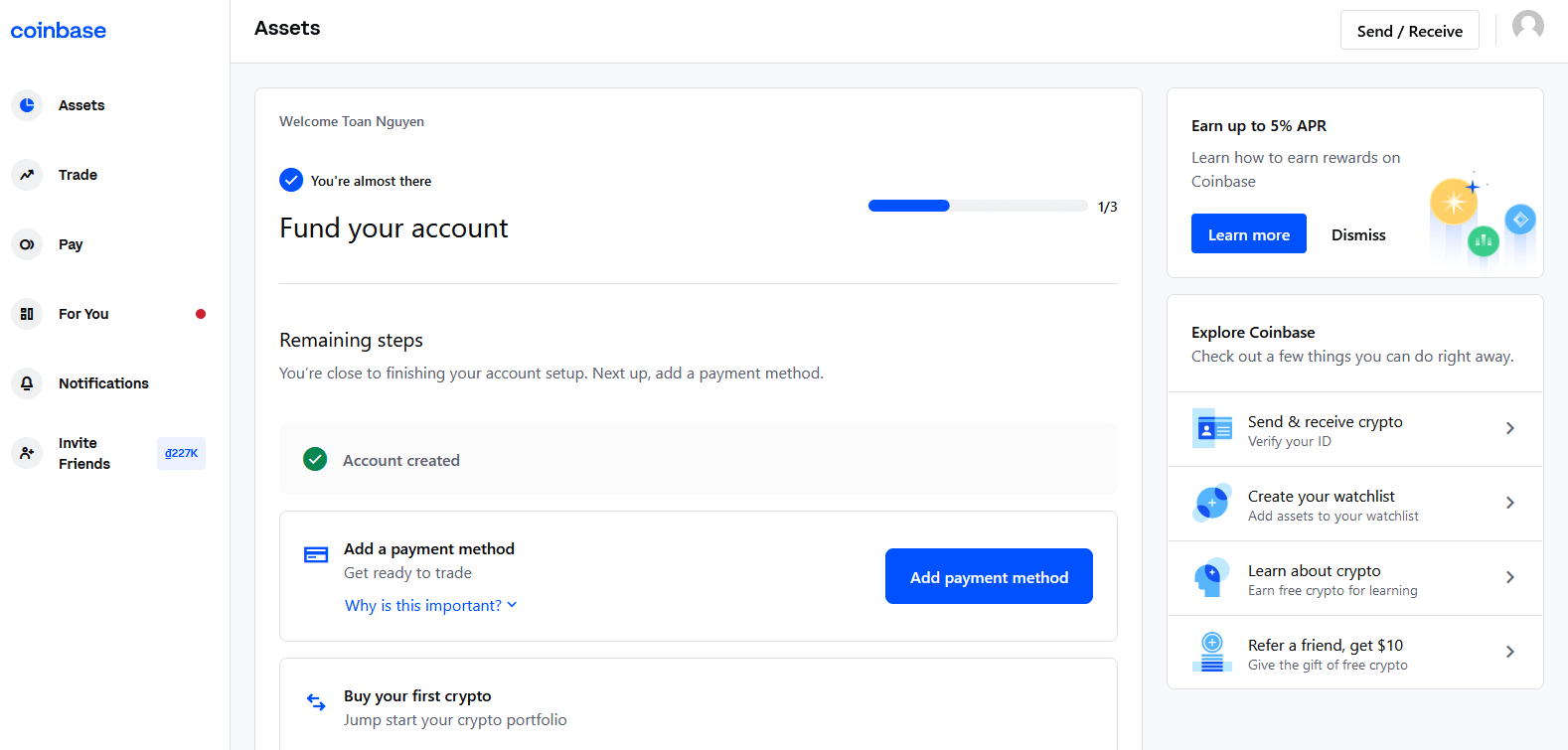
Cara Membuka Akun Coinbase【APP】
1. Buat akun Anda
Buka aplikasi Coinbase di Android atau iOS untuk memulai.
1. Ketuk "Mulai".

2. Anda akan dimintai informasi berikut. Penting: Masukkan informasi yang akurat dan terkini untuk menghindari masalah apa pun.
- Nama lengkap resmi (kami akan meminta bukti)
- Alamat email (gunakan salah satu yang dapat Anda akses)
- Kata sandi (tulis ini dan simpan di tempat yang aman)
3. Baca Perjanjian Pengguna dan Kebijakan Privasi.
4. Centang kotak dan ketuk "Buat akun".

5. Coinbase akan mengirimkan email verifikasi ke alamat email terdaftar Anda.
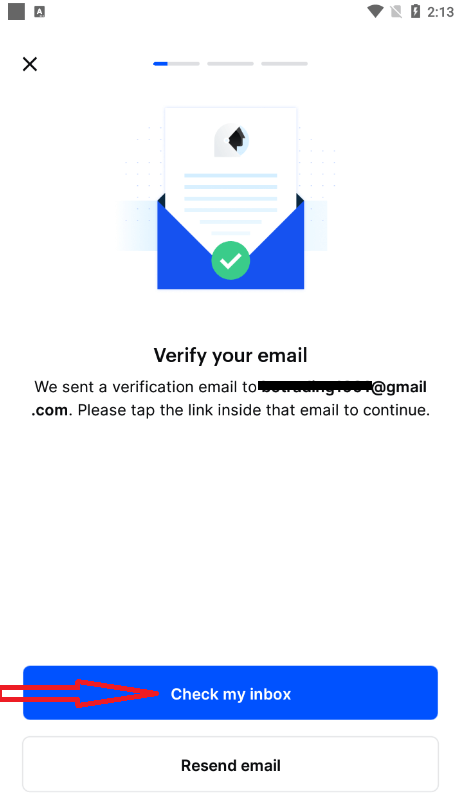
2. Verifikasi email Anda
1. Pilih Verifikasi Alamat Email di email yang Anda terima dari Coinbase.com . Email ini berasal dari [email protected].
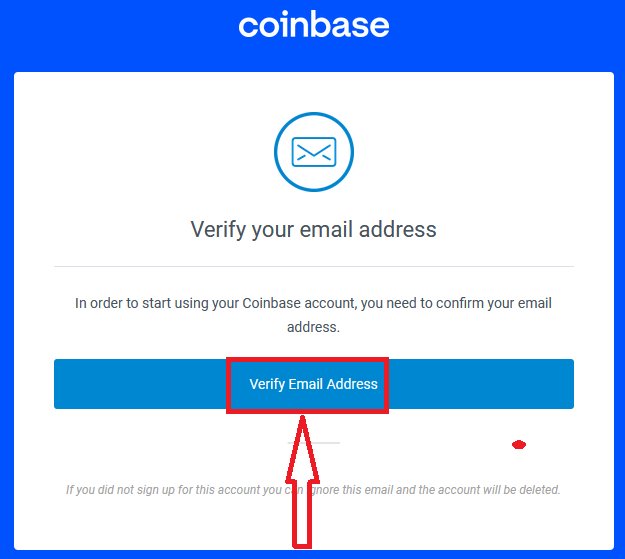
2. Mengeklik tautan di email akan membawa Anda kembali ke Coinbase.com .
3. Anda harus masuk kembali menggunakan email dan kata sandi yang baru saja Anda masukkan untuk menyelesaikan proses verifikasi email.
Anda memerlukan ponsel cerdas dan nomor telepon yang terkait dengan akun Coinbase Anda agar berhasil menyelesaikan verifikasi 2 langkah.
3. Verifikasi nomor telepon Anda
1. Masuk ke Coinbase. Anda akan diminta untuk menambahkan nomor telepon.
2. Pilih negara Anda.
3. Masukkan nomor ponsel.
4. Ketuk Lanjutkan.
5. Masukkan kode tujuh digit Coinbase yang dikirimkan ke nomor telepon Anda di file.
6. Ketuk Lanjutkan.
Selamat pendaftaran Anda telah berhasil!
Cara Memasang Aplikasi Coinbase di Perangkat Seluler (iOS/Android)
Langkah 1: Buka " Google Play Store " atau " App Store ", masukkan "Coinbase" di kotak pencarian dan cari
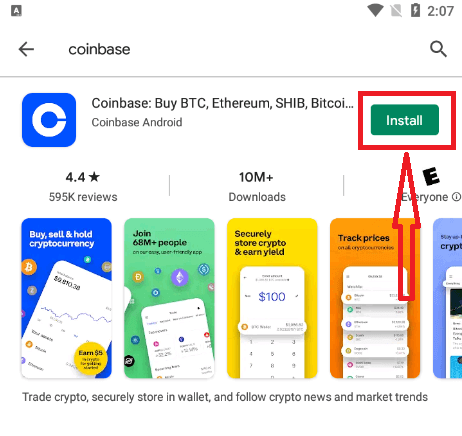
Langkah 2: Klik "Instal" dan tunggu unduhan selesai.
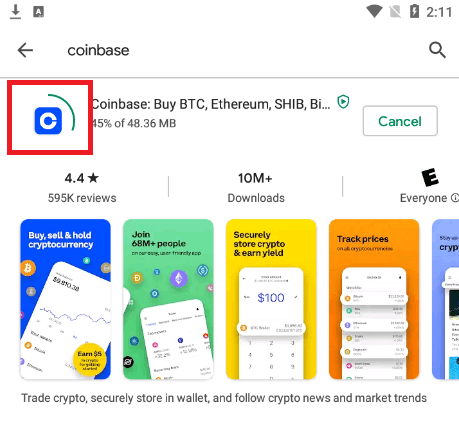
Langkah 3: Setelah penginstalan selesai, klik "Buka".
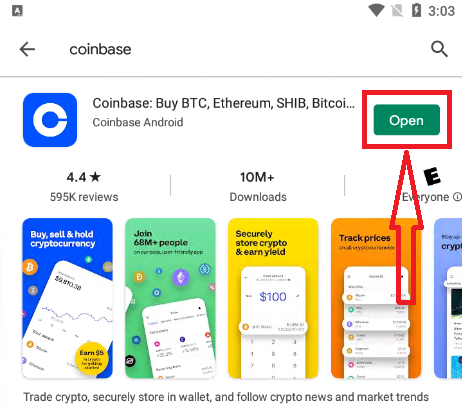
Langkah 4: Buka halaman Beranda, klik "Mulai"

Anda akan melihat halaman pendaftaran

Pertanyaan yang Sering Diajukan (FAQ)
Apa yang Anda butuhkan
- Berusia minimal 18 tahun (kami akan meminta bukti)
- Tanda pengenal berfoto yang dikeluarkan pemerintah (kami tidak menerima kartu paspor)
- Komputer atau smartphone yang terhubung ke internet
- Nomor telepon yang terhubung ke ponsel cerdas Anda (kirim pesan teks SMS dengan baik)
- Versi terbaru browser Anda (kami merekomendasikan Chrome), atau versi Aplikasi Coinbase terbaru. Jika Anda menggunakan aplikasi Coinbase, pastikan sistem operasi ponsel Anda mutakhir.
Coinbase tidak membebankan biaya untuk membuat atau memelihara akun Coinbase Anda.
Perangkat seluler apa yang didukung Coinbase?
Kami bertujuan untuk membuat cryptocurrency cepat dan mudah digunakan, dan itu berarti memberikan kemampuan seluler kepada pengguna kami. Aplikasi seluler Coinbase tersedia di iOS dan Android.
iOS
Aplikasi iOS Coinbase tersedia di App Store di iPhone Anda. Untuk menemukan aplikasinya, buka App Store di ponsel Anda, lalu cari Coinbase. Nama resmi aplikasi kami adalah Coinbase – Beli jual Bitcoin yang diterbitkan oleh Coinbase, Inc.
Android
Aplikasi Android Coinbase tersedia di Google Play store di perangkat Android Anda. Untuk menemukan aplikasinya, buka Google Play di ponsel Anda, lalu cari Coinbase. Nama resmi aplikasi kami adalah Coinbase – Beli Jual Bitcoin. Dompet Crypto diterbitkan oleh Coinbase, Inc.
Akun Coinbase-Hawaii
Meskipun kami berusaha untuk menyediakan akses berkelanjutan ke layanan Coinbase di semua negara bagian di AS, Coinbase harus menangguhkan bisnisnya di Hawaii tanpa batas waktu.
Divisi Lembaga Keuangan Hawaii (DFI) telah mengomunikasikan kebijakan peraturan yang kami yakini akan membuat operasi Coinbase yang berkelanjutan di sana menjadi tidak praktis.
Secara khusus, kami memahami bahwa DFI Hawaii akan memerlukan lisensi entitas yang menawarkan layanan mata uang virtual tertentu kepada penduduk Hawaii. Meskipun Coinbase tidak keberatan dengan keputusan kebijakan ini, kami memahami DFI Hawaii telah menetapkan lebih lanjut bahwa pemegang lisensi yang memegang mata uang virtual atas nama pelanggan harus mempertahankan cadangan mata uang fiat yang berlebihan dalam jumlah yang sama dengan nilai nominal agregat dari semua dana mata uang digital yang disimpan di atas nama pelanggan. Meskipun Coinbase dengan aman mempertahankan 100% dari semua dana pelanggan atas nama pelanggan kami, tidak praktis, mahal, dan tidak efisien bagi kami untuk membuat cadangan mata uang fiat yang berlebihan di atas dan di atas mata uang digital pelanggan yang diamankan di platform kami.
Kami meminta pelanggan Hawaii untuk:
- Hapus semua saldo mata uang digital dari Akun Coinbase Anda. Harap diperhatikan bahwa Anda dapat menghapus mata uang digital dari Akun Coinbase Anda dengan mengirimkan mata uang digital Anda ke dompet mata uang digital alternatif.
- Hapus semua saldo Dolar AS Anda dari akun Coinbase Anda dengan mentransfer ke rekening bank Anda.
- Terakhir, kunjungi halaman ini untuk menutup Akun Anda.
Kami memahami penangguhan ini akan merepotkan pelanggan Hawaii kami dan kami mohon maaf karena saat ini kami tidak dapat memproyeksikan jika atau kapan layanan kami dapat dipulihkan.
Cara Masuk ke Coinbase
Cara Masuk akun Coinbase【PC】
- Buka Aplikasi atau Situs Web Coinbase seluler.
- Klik "Masuk" di sudut kanan atas.
- Masukkan "Email" dan "Kata Sandi" Anda.
- Klik tombol "MASUK".
- Jika Anda lupa kata sandi, klik "Lupa Kata Sandi".

Pada halaman Masuk, masukkan [Email] dan kata sandi yang Anda tentukan saat pendaftaran. Klik tombol "MASUK".

Setelah itu Anda harus memasukkan kode verifikasi dari perangkat Anda.

Setelah memasukkan kode verifikasi yang benar, Anda berhasil menggunakan akun Coinbase Anda untuk berdagang.

Cara Masuk akun Coinbase【APP】
Buka Aplikasi Coinbase yang Anda unduh, lalu klik "Masuk" untuk masuk ke halaman masuk.

Di halaman Masuk, masukkan alamat email dan kata sandi yang Anda tentukan saat pendaftaran. Klik tombol "Masuk"

Kemudian Anda juga memasukkan kode verifikasi dari perangkat Anda.

Setelah memasukkan kode verifikasi yang benar, Anda berhasil menggunakan akun Coinbase Anda untuk berdagang
Akses email hilang
Apa yang Anda perlukan untuk mendapatkan kembali akses akun
Jika Anda kehilangan akses ke alamat email yang Anda gunakan untuk membuat akun Coinbase Anda, kami perlu melalui beberapa langkah untuk membantu Anda mengakses akun Anda.
Sebelum Anda mulai, Anda memerlukan yang berikut ini:
- Kata sandi yang terkait dengan akun Coinbase Anda
- Akses ke metode verifikasi 2 langkah Anda
- Akses ke nomor telepon terverifikasi di akun Coinbase Anda
Dapatkan kembali akses ke akun Anda
Pertama, buka halaman akses akun dan ikuti langkah-langkah ini untuk memperbarui alamat email Anda (Anda harus memiliki verifikasi 2 langkah agar langkah-langkah ini berfungsi):
- Masuk menggunakan alamat email dan kata sandi Anda sebelumnya
- Masukkan token verifikasi 2 langkah Anda
- Pilih Saya tidak lagi memiliki akses ke alamat email saya saat Anda diminta untuk memverifikasi perangkat baru Anda
- Masukkan alamat email baru Anda—kami akan mengirimkan email ke akun ini
- Konfirmasikan alamat email baru Anda dengan memilih tombol biru di email yang Anda terima
- Masukkan kode verifikasi 2 langkah seperti biasa
- Pilih jenis ID Anda
- Harap dicatat untuk pelanggan AS, saat ini kami hanya menerima SIM negara yang valid
Jika Anda tidak memiliki verifikasi 2 langkah atau hanya memiliki teks SMS,
Anda harus menghubungi Dukungan Coinbase untuk mendapatkan kembali akses ke akun Anda. Lakukan ini dengan menggulir ke bagian bawah halaman dan memilih Hubungi kami.
Kapan proses ini akan selesai?
Proses pemulihan akun biasanya memerlukan waktu 48 jam untuk diselesaikan, tetapi terkadang bisa lebih lama. Setelah 24 jam, Anda akan dapat masuk ke akun Anda dan menyelesaikan pembelian dan penjualan. Setelah 48 jam, kemampuan trading Anda akan pulih sepenuhnya. Demi keamanan Anda, pengiriman akan dinonaktifkan di akun Anda hingga periode keamanan penuh berlalu. Jika Anda masuk sebelum periode keamanan selesai, Anda akan menerima pemberitahuan munculan yang memberi tahu Anda bahwa pengiriman dinonaktifkan untuk sementara.
Jika Anda tidak dapat mengakses nomor telepon Anda yang terdaftar (atau akun Anda tidak mengaktifkan verifikasi 2 langkah), maka alamat email Anda tidak dapat diperbarui. Silakan hubungi Dukungan Coinbase jika ini masalahnya.
Setel ulang kata sandi saya
Saya tidak dapat mengingat kata sandi sayaJika Anda lupa kata sandi, ikuti langkah-langkah berikut untuk menyetel ulangnya:
1. Kunjungi halaman Login , klik "Lupa Kata Sandi?"

2. Masukkan alamat email yang terkait dengan akun Coinbase Anda dan pilih "RESET PASSWORD" untuk menerima email.

3. Dari email tersebut, pilih Atur ulang kata sandi untuk membuka jendela tempat Anda akan memasukkan kata sandi baru. Jika Anda mengalami masalah, silakan lihat bagian selanjutnya untuk mendapatkan bantuan.

4. Masukkan password baru Anda pada kolom Choose A Password dan Confirm Password , lalu pilih UPDATE PASSWORD.

5. Sekarang Anda dapat masuk dengan sandi baru.
Pertanyaan yang Sering Diajukan (FAQ)
Mengapa saya tidak bisa mengatur ulang kata sandi saya?
Coinbase mengambil sejumlah langkah untuk memastikan keamanan akun pelanggan kami. Ini termasuk menerapkan kata sandi yang kuat, autentikasi dua faktor, dan verifikasi perangkat.
Saat pelanggan mencoba mengatur ulang kata sandi mereka, kami mengambil tindakan pencegahan untuk memastikan bahwa itu adalah permintaan yang sah. Ini berarti bahwa pelanggan kami hanya dapat menyetel ulang kata sandi mereka dari perangkat yang telah mereka verifikasi sebelumnya, atau dari lokasi tempat mereka masuk sebelumnya. Persyaratan ini memberikan perlindungan terhadap upaya untuk mengatur ulang kata sandi Anda secara tidak sah.
Jika Anda kesulitan menyetel ulang kata sandi, Anda harus:
- Setel ulang dari perangkat yang sebelumnya Anda gunakan untuk mengakses Coinbase.
- Setel ulang dari lokasi (alamat IP) yang sebelumnya Anda gunakan untuk mengakses Coinbase.
Jika Anda tidak lagi memiliki akses ke perangkat atau alamat IP yang sebelumnya divalidasi, harap hubungi Dukungan Coinbase agar kami dapat meminta anggota tim keamanan kami untuk membantu Anda mengatur ulang kata sandi.
Penting : Dukungan Coinbase TIDAK PERNAH meminta kata sandi akun atau kode verifikasi 2 langkah Anda.
Mengapa pengaturan ulang kata sandi saya memerlukan waktu 24 jam untuk diproses?
Seperti disebutkan di atas, Coinbase hanya memproses permintaan pengaturan ulang kata sandi dari perangkat yang sebelumnya telah diberi otorisasi untuk mengakses akun Anda. Jika Anda mengatur ulang kata sandi dari perangkat baru, sistem kami dapat menunda waktu pemrosesan selama 24 jam demi menjaga keamanan akun Anda. Ini dapat dilewati dengan mengatur ulang kata sandi Anda dari perangkat yang sebelumnya diverifikasi.
Catatan : Jika Anda tidak memiliki perangkat yang diotorisasi sebelumnya, harap jangan mencoba login lagi. Setiap upaya baru akan mengatur ulang jam dan akan memperpanjang penundaan.
- Bahasa
-
ქართული
-
Қазақша
-
Suomen kieli
-
עברית
-
Afrikaans
-
Հայերեն
-
آذربايجان
-
Lëtzebuergesch
-
Gaeilge
-
Maori
-
Беларуская
-
አማርኛ
-
Туркмен
-
Ўзбек
-
Soomaaliga
-
Malagasy
-
Монгол
-
Кыргызча
-
ភាសាខ្មែរ
-
ລາວ
-
Hrvatski
-
Lietuvių
-
සිංහල
-
Српски
-
Cebuano
-
Shqip
-
中文(台灣)
-
Magyar
-
Sesotho
-
eesti keel
-
Malti
-
Македонски
-
Català
-
забо́ни тоҷикӣ́
-
नेपाली
-
ဗမာစကာ
-
Shona
-
Nyanja (Chichewa)
-
Samoan
-
Íslenska
-
Bosanski
-
Kreyòl
Tags
coinbase membuka akun
buka akun coinbase
buat akun coinbase
buka akun coinbase
buka akun dengan coinbase
cara membuka akun coinbase
coinbase membuka akun
pembuatan akun coinbase
buat akun coinbase
cara membuat akun coinbase
pendaftaran akun coinbase
mendaftar di coinbase
cara mendaftar di coinbase
daftar akun coinbase
tinjauan akun coinbase
pembukaan akun coinbase
pendaftaran akun coinbase
buat akun coinbase
coinbase membuat akun
daftarkan akun coinbase
daftarkan akun di coinbase
buat akun coinbase
buka akun coinbase
mendaftar ke coinbase
pendaftaran coinbase
pengaturan akun coinbase
login coinbase ke akun saya
login situs web coinbase
coinbase masuk ke akun saya
cara masuk ke coinbase
cara masuk ke coinbase
login akun coinbase
aplikasi masuk coinbase
login basis koin
login coinbase online
masuk ke coinbase
login perdagangan coinbase
halaman masuk coinbase
login online coinbase
seluler login coinbase
masuk coinbase
masuk akun coinbase
login web coinbase
masuk ke coinbase
masuk ke coinbase
masuk ke aplikasi coinbase
masuk di coinbase
masuk ke akun coinbase saya
cara masuk ke aplikasi coinbase
masuk ke coinbase.us
masuk ke coinbase kami
masuk ke coinbase
cara masuk ke coinbase
cara memulihkan kata sandi coinbase
atur ulang kata sandi coinbase
pemulihan kata sandi coinbase
perubahan kata sandi coinbase